Mais ces fonctions ou formules peuvent ne pas fonctionner, donc n'importe qui peut choisir de créer ses propres calculs personnalisés. En ce sens, si Excel n'a aucun moyen de calculer les données vous souhaitez ajouter au tableau, vous pouvez les fournir manuellement.
Le système de traitement mathématiques inclus dans le programme fera le reste du travail, en identifiant les éléments et en effectuant les calculs nécessaires. On peut prendre comme exemple que vous décidez de placer un formule de commissions pour les ventes spécifiques de chaque travailleur.
En ajoutant cet algorithme, Excel procédera au calcul et reflétera automatiquement après saisie de la valeur déterminée (valeur du produit vendu).
Créer des tableaux croisés dynamiques Excel
Le point a peut-être été atteint où il est maintenant possible insérer ou créez des fonctions pour des calculs personnalisés dans des tableaux croisés dynamiques Excel. Mais il est probable que le table où vous allez travailler n'a pas encore ce nom et vous devez en trouver un.
Pour ce faire, vous devez créer une structure commun et courant depuis l'outil de création de tableau Excel e remplir avec des données pertinentes. A noter qu'il est possible d'écrire plusieurs lignes dans une même cellule Excel.
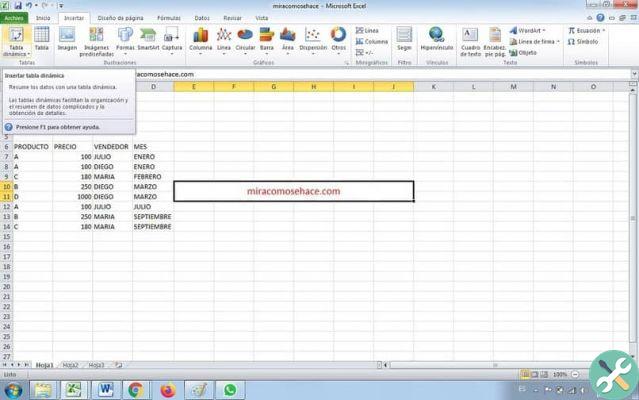
De cette façon, avec toutes les informations capturées, nous sélectionnons complètement cette table avec le pointeur de la souris (ombragez-la). Alors, passons à l'onglet ci-dessus appelé " entrer » Et sélectionnez l'option située sur le côté gauche qui dit « Tableau croisé dynamique «.
Il nous montrera une fenêtre pop-up avec une série de paramètres, dont nous devons juste nous assurer que celui qui dit " Créer une nouvelle feuille de calcul "Est sélectionné. Cela nous mènera à une section où, sur le côté droit, les données du tableau seront affichées sous forme de liste et, plus bas, quatre catégories.
En eux, il est nécessaire de faire glisser le sections données selon les considérations de l'utilisateur, ce sont : les filtres, les valeurs, les lignes et les colonnes. Par conséquent, une fois attribué à chacun, le table il sera reflété dans la feuille de calcul, mais cette fois avec des caractéristiques dynamiques.
Il est possible que le format de la monnaie doit être attribuée à des valeurs de cette nature, telles que des valeurs en euros, en dollars, entre autres. Ceci peut être réalisé à partir de la même section où les sections du tableau ont été glissées. Cela devrait être attribué à " Valeurs «.
Créer des calculs personnalisés
Lorsqu'ils sont créés table pivot di Excel , une page séparée est créée dans notre feuille de calcul, où elle nous montre la structure d'origine en une seule et que dynamique en autre. En ce sens, ce dernier nous permet d'effectuer diverses opérations ou fonctions sans avoir à manipuler la table d'origine.
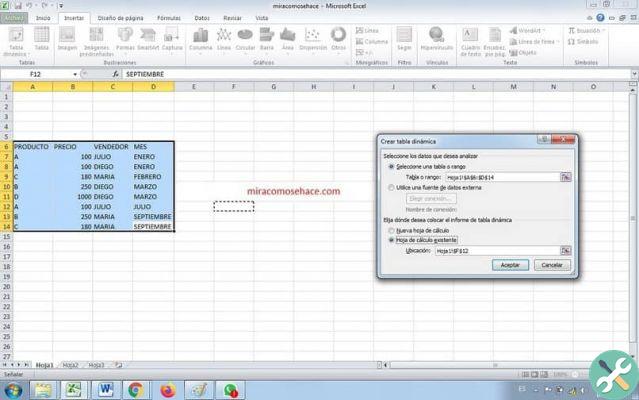
Ainsi, pour créer des calculs personnalisés, nous allons à la page où se trouve la table en question et la sélectionnons. Ensuite, on passera à la fiche programme intitulée " Analyser »Et nous sélectionnerons l'option» Champs, éléments et ensembles «.
Un menu défilera vers le bas, et le premier choix de celui-ci sera cliqué, qui prend le nom : " Champ calculé ". Une fenêtre pop-up apparaîtra et nous personnaliserons le champ calculé en remplissant la section qui dit " Nom »Avec ce qui vous convient.
Ci-dessous, il y aura une autre section où vous pourrez entrer le formule dans dont vous aurez besoin selon le cas ou le calcul que vous souhaitez effectuer. Cette fenêtre vous permet d'utiliser des sections de valeurs de table pour les ajouter automatiquement à la formule sans avoir à être affectées Manualmente.
Cliquez ensuite sur » Accepter »Et une nouvelle colonne remplie de i sera créée calculs demandée par l'utilisateur par la formule saisie.
Mots clésEccellere

























